இது இன்னும் ஆரம்ப அணுகல் நிலையில் இருந்தாலும், ஸ்டீமில் சுமார் 85% நேர்மறையான மதிப்புரைகளுடன் என்ஷ்ரூடட் கேம் உலகை வென்றுள்ளது. ஆனால் இவை அனைத்தும் சரியானவை அல்ல: பல விளையாட்டாளர்கள் தங்கள் கணினிகளில் அவ்வப்போது செயலிழப்பதைக் கண்டறிந்துள்ளனர், மேலும் இந்த சிக்கலை சரிசெய்ய என்ன செய்வது என்று அவர்களுக்குத் தெரியவில்லை.
இதுவும் நீங்களாக இருந்தால், கவலைப்பட வேண்டாம்: நாங்கள் உங்களைப் பாதுகாத்துள்ளோம்: இதோ சில நிரூபிக்கப்பட்ட பயனுள்ள திருத்தங்கள் உள்ளன, அவை பல சமூக விளையாட்டாளர்களுக்கு என்ஷ்ரூடட் கிராஷிங் பிரச்சனையில் உதவியுள்ளன. எனவே அவர்கள் உங்களுக்காக அற்புதங்களைச் செய்கிறார்களா என்பதைப் பார்க்க நீங்கள் அவர்களை முயற்சி செய்யலாம்.
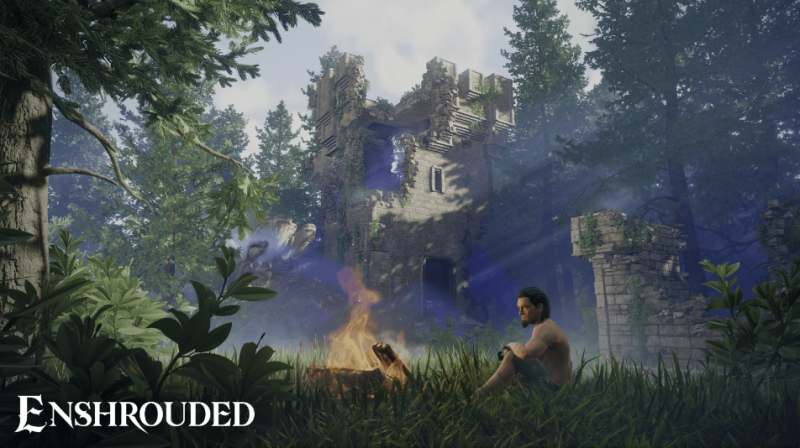
என்ஷ்ரூடட் கிராஷிங் பிரச்சனைக்கு இந்த திருத்தங்களை முயற்சிக்கவும்
பின்வரும் எல்லா திருத்தங்களையும் நீங்கள் முயற்சிக்க வேண்டியதில்லை: கணினியில் உங்களுக்காக என்ஷ்ரூடட் செயலிழக்கச் சிக்கலைச் சரிசெய்வதற்கான தந்திரத்தை நீங்கள் கண்டுபிடிக்கும் வரை, பட்டியலில் கீழே உங்கள் வழியைச் செய்யுங்கள்.
- Enshourdedக்கான குறைந்தபட்சத் தேவைகளை உங்கள் கணினி பூர்த்தி செய்கிறது என்பதை உறுதிப்படுத்தவும்
- நிர்வாகியாக பொருந்தக்கூடிய பயன்முறையில் Enshourded ஐ இயக்கவும்
- விளையாட்டு கோப்புகளை சரிபார்க்கவும்
- காட்சி அட்டை இயக்கியைப் புதுப்பிக்கவும்
- டைரக்ட்எக்ஸ் ஷேடர் தற்காலிக சேமிப்பை அகற்றவும்
- புதிய சூழல் மாறியைச் சேர்க்கவும்
- உயர் செயல்திறன் பயன்முறையில் பிரத்யேக கிராபிக்ஸ் கார்டுடன் என்ஷ்ரவுட் செய்து இயக்கவும்
- அதிகபட்ச FPS வரம்பு
- சேதமடைந்த அல்லது சிதைந்த கணினி கோப்புகளை சரிசெய்யவும்
1. என்ஷோர்டுக்கான குறைந்தபட்சத் தேவைகளை உங்கள் கணினி பூர்த்திசெய்கிறதா என்பதை உறுதிப்படுத்தவும்
Enshdrouded உங்கள் கணினியில் அடிக்கடி செயலிழக்கும்போது, நீங்கள் செய்யும் முதல் விஷயம், உங்கள் கணினி விளையாட்டிற்கான கணினித் தேவைகளைப் பூர்த்திசெய்கிறதா என்பதை உறுதிப்படுத்துவதுதான். உங்கள் இயந்திரம் கீழே அல்லது தேவைக்கேற்ப இருந்தால், உங்கள் வன்பொருளை Enshdrouded சீராக இயங்குவதற்கு மேம்படுத்த வேண்டும்.
உங்கள் கணினியில் என்ஷ்ரூடட் சீராக இயங்குவதற்கு என்ன தேவை என்று பார்க்க, உங்கள் குறிப்புக்கான தேவைகள் இங்கே உள்ளன:
| குறைந்தபட்சம் | பரிந்துரைக்கப்படுகிறது | |
| நீங்கள் | விண்டோஸ் 10 | விண்டோஸ் 10 |
| செயலி | இன்டெல் கோர் i5-6400 (2.7 GHz 4 கோர்) / AMD Ryzen 5 1500X (3.5 GHz 4 கோர்) அல்லது அதற்கு சமமான | இன்டெல் i7-8700 (3.7 GHz 6 கோர்) / AMD Ryzen 7 2700X (3.7 GHz 8 கோர்) அல்லது அதற்கு சமமான |
| நினைவு | 16 ஜிபி ரேம் | 16 ஜிபி ரேம் |
| கிராபிக்ஸ் | NVIDIA GeForce GTX 1060 (req. 6GB VRAM) / AMD Radeon RX 580 (req. 6GB VRAM) | NVIDIA RTX 2070 Super (req. 6GB VRAM) / AMD Radeon RX 6700 XT (req. 6GB VRAM) |
| ஒலி அட்டை | கப்பலில் | கப்பலில் |
| சேமிப்பு | 60 ஜிபி இடம் கிடைக்கும் | 60 ஜிபி இடம் கிடைக்கும் |
| வலைப்பின்னல் | அகன்ற அலைவரிசை இணைய இணைப்பு | அகன்ற அலைவரிசை இணைய இணைப்பு |
உங்கள் கணினி விவரக்குறிப்புகளை எவ்வாறு சரிபார்க்க வேண்டும் என்று உங்களுக்குத் தெரியாவிட்டால், நீங்கள் அழுத்தலாம் விண்டோஸ் முக்கிய மற்றும் ஆர் அதே நேரத்தில் உங்கள் கணினியில் விசையை தட்டவும் msinfo32 உங்கள் கணினி விவரக்குறிப்புகளை விரிவாகச் சரிபார்க்க:
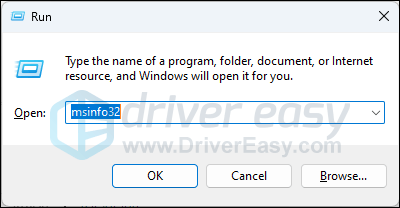
தொழில்நுட்ப ரீதியாகப் பார்த்தால், Enshroudedக்கான கணினித் தேவைகள் மிகவும் தேவையற்றவை அல்ல. உங்கள் கணினி மிகவும் பழையதாக இல்லாத வரை, 10 வயதுக்கு மேல், நீங்கள் நன்றாக இருக்க வேண்டும்.
கேமை இயக்குவதற்கான சிஸ்டம் தேவைகளை உங்கள் கணினி பூர்த்தி செய்கிறது என்பதை நீங்கள் உறுதியாக நம்பினால், என்ஷோர்டெட் இன்னும் செயலிழந்தால், கீழே உள்ள மற்ற திருத்தங்களுக்குச் செல்லவும்.
2. நிர்வாகியாக பொருந்தக்கூடிய முறையில் Enshourded ஐ இயக்கவும்
சில Reddit விளையாட்டாளர்கள், ஒரு நிர்வாகியாக மற்றும் பொருந்தக்கூடிய பயன்முறையில் (சில குறிப்பிட்டுள்ள Windows 7) என்ஷ்ரூடட் இயங்குவது கேம் செயலிழப்பதை நிறுத்த உதவுகிறது என்று தெரிவித்தனர். இது உங்களுக்கும் தந்திரம் செய்கிறதா என்பதைப் பார்க்க:
- உங்கள் வலது கிளிக் செய்யவும் நீராவி ஐகான் மற்றும் தேர்ந்தெடுக்கவும் பண்புகள் .
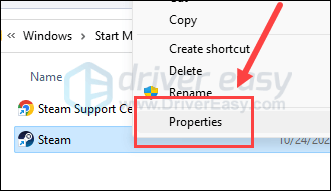
- என்பதைத் தேர்ந்தெடுக்கவும் இணக்கத்தன்மை தாவல். அதற்கான பெட்டியை டிக் செய்யவும் இந்த நிரலை நிர்வாகியாக இயக்கவும் . பின்னர் கிளிக் செய்யவும் விண்ணப்பிக்கவும் > சரி மாற்றங்களைச் சேமிக்க.
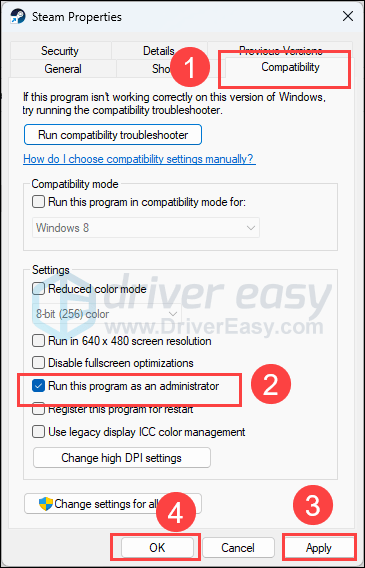
- பின்னர் பெட்டியில் டிக் செய்யவும் இந்த நிரலை இணக்க பயன்முறையில் இயக்கவும்: பின்னர் தேர்ந்தெடுக்கவும் விண்டோஸ் 7 கீழ்தோன்றும் பட்டியலில் இருந்து.
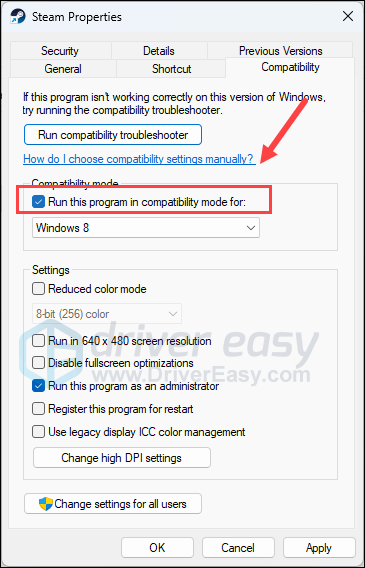
- பிறகு கண்டுபிடி Enshrouded.exe உள்ளே C:\நிரல் கோப்புகள் (x86)\Steam\steamapps\பொது , மற்றும் நிர்வாகியாக மற்றும் பொருந்தக்கூடிய பயன்முறையில் இயக்க மேலே உள்ளதை மீண்டும் செய்யவும் விண்டோஸ் 7 .
அது இன்னும் செயலிழந்ததா என்பதைப் பார்க்க இப்போது Enshourded ஐ மீண்டும் திறக்கவும். சிக்கல் தொடர்ந்தால், அடுத்த திருத்தத்திற்குச் செல்லவும்.
3. விளையாட்டு கோப்புகளை சரிபார்க்கவும்
உங்கள் கணினியில் Enshrouded தொடர்ந்து செயலிழக்கும்போது, விளையாட்டு கோப்புகளை சரிபார்க்கவும் இது உதவியாக இருக்கும். இது ஏதேனும் சிதைந்த அல்லது சேதமடைந்த கேம் கோப்புகள் சரி செய்யப்படுவதை உறுதி செய்வதோடு மட்டுமல்லாமல், கேம் சமீபத்திய பதிப்பிற்கு புதுப்பிக்கப்படுவதையும் உறுதி செய்கிறது.
Enshrouded க்கான விளையாட்டு கோப்புகளை சரிபார்க்க:
- நீராவியை இயக்கவும்.
- இல் நூலகம் , Enshrouded மீது வலது கிளிக் செய்து தேர்ந்தெடுக்கவும் பண்புகள் கீழ்தோன்றும் மெனுவிலிருந்து.
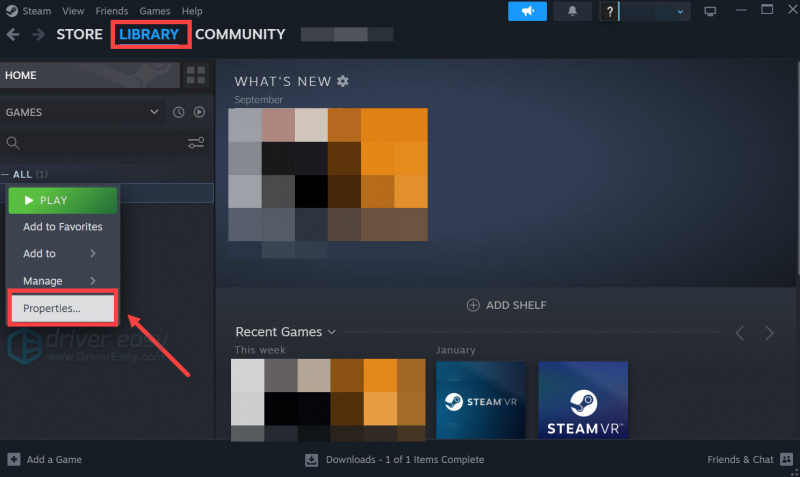
- என்பதைத் தேர்ந்தெடுக்கவும் நிறுவப்பட்ட கோப்புகள் தாவலை மற்றும் கிளிக் செய்யவும் கேம் கோப்புகளின் சரிபார்க்கப்பட்ட ஒருமைப்பாடு பொத்தானை.
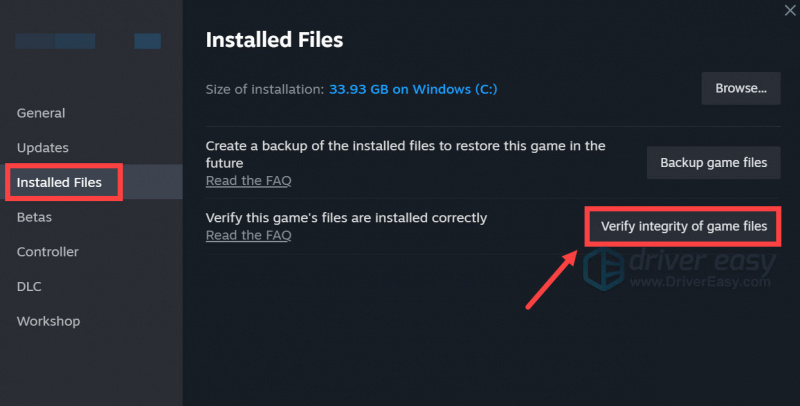
- நீராவி விளையாட்டின் கோப்புகளை சரிபார்க்கும் - இந்த செயல்முறை பல நிமிடங்கள் ஆகலாம்.
சரிபார்ப்பு முடிந்ததும், அது தொடர்ந்து செயலிழக்கப்படுகிறதா என்பதைப் பார்க்க, என்ஷ்ரூடட் மீண்டும் தொடங்கவும். அப்படியானால், தயவுசெய்து தொடரவும்.
4. காட்சி அட்டை இயக்கியைப் புதுப்பிக்கவும்
சில பயனர்கள் பொதுவாக கேம் அறிமுகத்தின் போது செயலிழப்பது காணப்படுவதாகவும், அனைத்து கிராபிக்ஸ் கார்டுகளிலும், என்விடியா ஜிடிஎக்ஸ் 3060 மற்ற கார்டுகளை விட அதிகமாக குறிப்பிடப்பட்டுள்ளது என்றும் தெரிவித்துள்ளனர்.
இது உங்கள் விஷயமாகவும் இருந்தால், உங்களிடம் சிதைந்த அல்லது காலாவதியான கிராபிக்ஸ் இயக்கி இருக்கலாம். எனவே இது உதவுகிறதா என்பதைப் பார்க்க உங்கள் இயக்கிகளைப் புதுப்பிக்க வேண்டும்.
உங்கள் கிராபிக்ஸ் இயக்கியை நீங்கள் முக்கியமாக 2 வழிகளில் புதுப்பிக்கலாம்: கைமுறையாக அல்லது தானாக.
விருப்பம் 1: உங்கள் கிராபிக்ஸ் டிரைவரை கைமுறையாகப் புதுப்பிக்கவும்
நீங்கள் தொழில்நுட்ப ஆர்வலராக இருந்தால், உங்கள் GPU இயக்கியை கைமுறையாகப் புதுப்பிக்க சிறிது நேரம் செலவிடலாம்.
அவ்வாறு செய்ய, முதலில் உங்கள் GPU உற்பத்தியாளரின் இணையதளத்தைப் பார்வையிடவும்:
பின்னர் உங்கள் GPU மாதிரியைத் தேடுங்கள். உங்கள் இயக்க முறைமையுடன் இணக்கமான சமீபத்திய இயக்கி நிறுவியை மட்டுமே நீங்கள் பதிவிறக்க வேண்டும் என்பதை நினைவில் கொள்ளவும். பதிவிறக்கம் செய்தவுடன், நிறுவியைத் திறந்து புதுப்பிக்க திரையில் உள்ள வழிமுறைகளைப் பின்பற்றவும்.
விருப்பம் 2: உங்கள் கிராபிக்ஸ் டிரைவரை தானாகவே புதுப்பிக்கவும் (பரிந்துரைக்கப்படுகிறது)
டிரைவரை கைமுறையாக புதுப்பிக்க உங்களுக்கு நேரமோ, பொறுமையோ அல்லது திறமையோ இல்லையென்றால், நீங்கள் அதை தானாகவே செய்யலாம் டிரைவர் ஈஸி . டிரைவர் ஈஸி தானாகவே உங்கள் கணினியை அடையாளம் கண்டு அதற்கான சரியான இயக்கிகளைக் கண்டறியும். உங்கள் கணினி இயங்கும் சிஸ்டம் என்ன என்பதை நீங்கள் சரியாகத் தெரிந்து கொள்ள வேண்டிய அவசியமில்லை, நீங்கள் பதிவிறக்கும் தவறான இயக்கியால் நீங்கள் சிரமப்பட வேண்டியதில்லை, மேலும் நிறுவும் போது தவறு செய்வது பற்றி நீங்கள் கவலைப்படத் தேவையில்லை. டிரைவர் ஈஸி அனைத்தையும் கையாளுகிறது.
உங்கள் இயக்கிகளை தானாக புதுப்பிக்கலாம் இலவசம் அல்லது தி ப்ரோ பதிப்பு டிரைவர் ஈஸி. ஆனால் ப்ரோ பதிப்பில் இது 2 படிகளை மட்டுமே எடுக்கும் (மேலும் உங்களுக்கு முழு ஆதரவும் 30 நாள் பணம் திரும்ப உத்தரவாதமும் கிடைக்கும்):
- பதிவிறக்க Tamil மற்றும் இயக்கி எளிதாக நிறுவவும்.
- இயக்கி எளிதாக இயக்கவும் மற்றும் கிளிக் செய்யவும் இப்போது ஸ்கேன் செய்யவும் பொத்தானை. டிரைவர் ஈஸி உங்கள் கணினியை ஸ்கேன் செய்து, ஏதேனும் சிக்கல் உள்ள இயக்கிகளைக் கண்டறியும்.
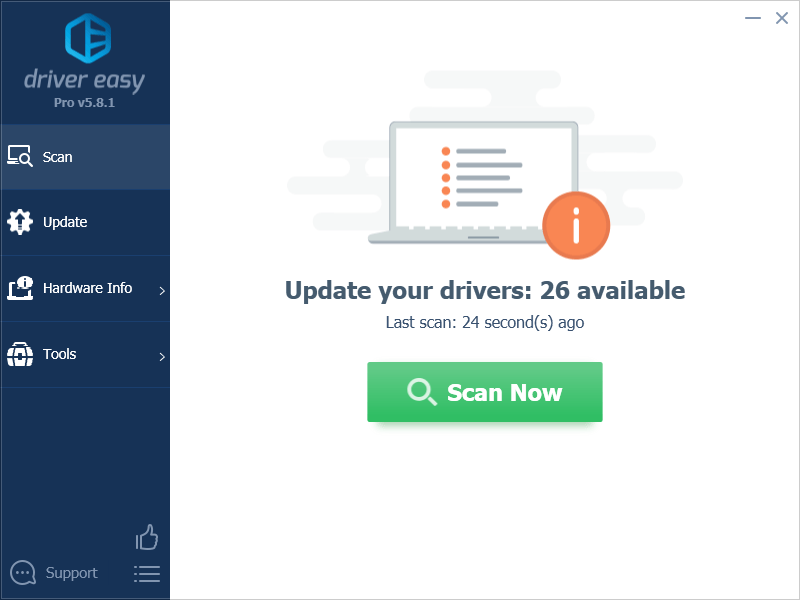
- கிளிக் செய்யவும் அனைத்தையும் புதுப்பிக்கவும் சரியான பதிப்பை தானாக பதிவிறக்கி நிறுவ அனைத்து உங்கள் கணினியில் விடுபட்ட அல்லது காலாவதியான இயக்கிகள். (இதற்குத் தேவை ப்ரோ பதிப்பு - அனைத்தையும் புதுப்பி என்பதைக் கிளிக் செய்யும் போது மேம்படுத்தும்படி கேட்கப்படுவீர்கள்.)
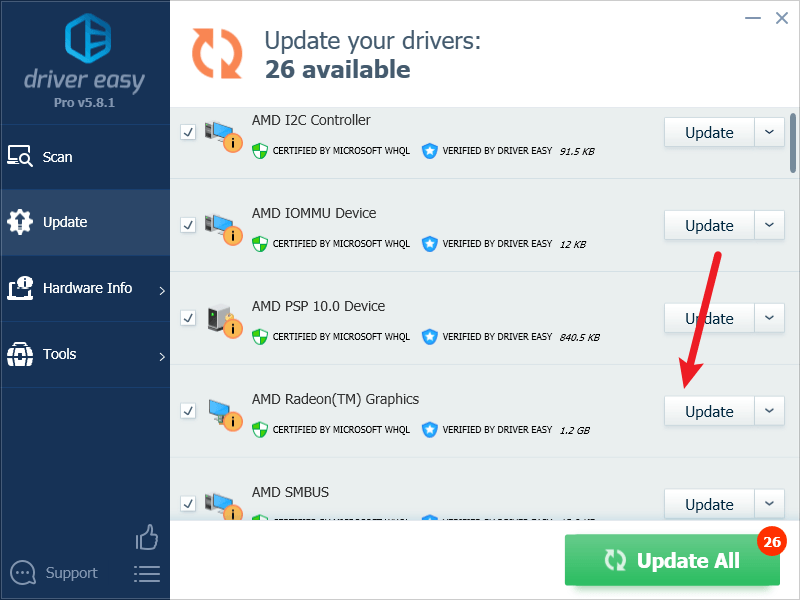
குறிப்பு : நீங்கள் விரும்பினால் இலவசமாகச் செய்யலாம், ஆனால் இது ஓரளவு கையேடு. - மாற்றங்கள் நடைமுறைக்கு வர உங்கள் கணினியை மறுதொடக்கம் செய்யவும்.
மீண்டும் Enshrouded ஐ துவக்கி, அது செயலிழப்பதைத் தடுக்க சமீபத்திய கிராபிக்ஸ் இயக்கி உதவுகிறதா என்பதைப் பார்க்கவும். இந்த திருத்தம் உங்களுக்கு வேலை செய்யவில்லை என்றால், கீழே உள்ள அடுத்த திருத்தத்தை முயற்சிக்கவும்.
5. DirectX Shader தற்காலிக சேமிப்பை அகற்றவும்
டைரக்ட்எக்ஸ் ஷேடர் கேச் சில நேரங்களில் கேம் செயல்திறனை மேம்படுத்தலாம், அத்துடன் பயன்பாடுகள் மற்றும் பிற நிரல்களின் வினைத்திறனையும் மேம்படுத்தலாம். ஏனெனில் இங்கு சேமிக்கப்பட்டுள்ள கிராபிக்ஸ் அமைப்பால் உருவாக்கப்பட்ட கோப்புகள் படங்கள் அல்லது வீடியோக்கள் ரெண்டர் செய்வதற்கான மறுமொழி நேரத்தை குறைக்கும். டைரக்ட்எக்ஸ் ஷேடர் கேச் சுத்தம் செய்வதன் மூலம் என்ஷ்ரூடட் க்ராஷிங் சிக்கலை சரிசெய்ய முடியுமா என்பதைப் பார்க்க:
- உங்கள் விசைப்பலகையில், அழுத்தவும் விண்டோஸ் முக்கிய மற்றும் நான் அமைப்புகளைத் திறக்க ஒன்றாக விசை. தேர்ந்தெடு அமைப்பு , பிறகு சேமிப்பு .
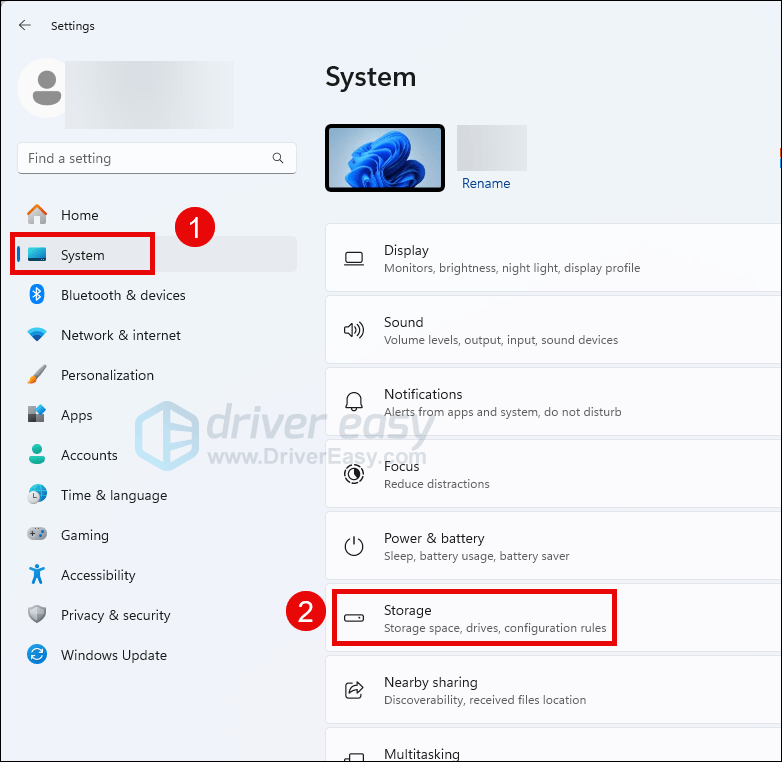
- தேர்ந்தெடு தற்காலிக கோப்புகளை .
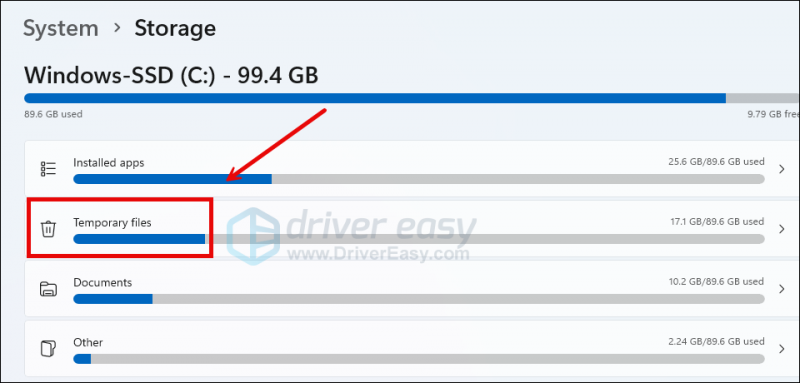
- பெட்டியை உறுதி செய்யவும் டைரக்ட்எக்ஸ் ஷேடர் கேச் தேர்வு செய்யப்பட்டது, பின்னர் கிளிக் செய்யவும் கோப்புகளை அகற்று .
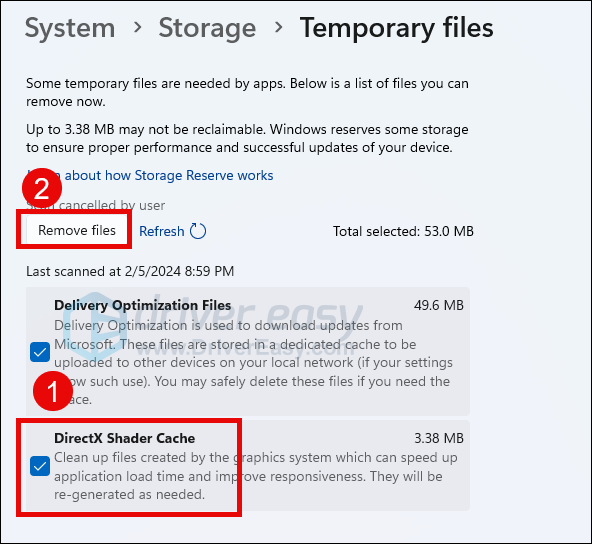
அது இன்னும் செயலிழக்கிறதா என்பதைப் பார்க்க, என்ஷ்ரூடட் மீண்டும் தொடங்கவும். அப்படியானால், தயவுசெய்து தொடரவும்.
6. புதிய சூழல் மாறியைச் சேர்க்கவும்
ஒரு புதிய சூழல் மாறியைச் சேர்ப்பது அவர்களுக்கு என்ஷ்ரூடட் செயலிழப்பதைத் தடுக்க உதவுகிறது என்று ஒரு பயனரால் பரிந்துரைக்கப்படுகிறது: அவர்கள் ஒரு ஏஎம்டியை ஒருங்கிணைந்த காட்சி அட்டையாகவும், என்விடியாவை அர்ப்பணிக்கப்பட்ட ஒன்றாகவும் கொண்டுள்ளனர்.
புதிய சூழல் மாறி பல்வேறு கணினி அமைப்புகளுடன் தொடங்குவதற்கு Enshrouded ஐ அனுமதிக்கிறது, இதனால் கேம் செயலிழப்பதை நிறுத்தலாம். இது உங்களுக்கு தந்திரம் செய்கிறதா என்பதைப் பார்க்க:
- உங்கள் விசைப்பலகையில், தட்டவும் விண்டோஸ் விசை மற்றும் வகை மேம்பட்ட கணினி அமைப்புகளை , பின்னர் அதை திறக்கவும்.
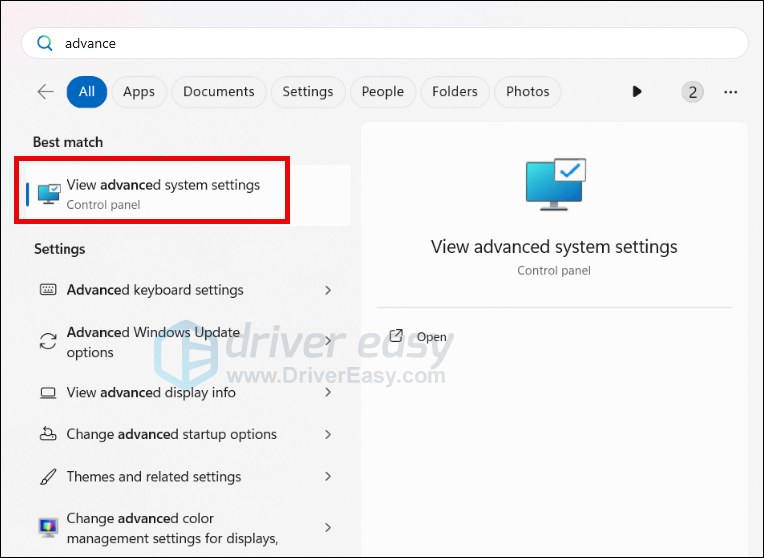
- தேர்ந்தெடு சுற்றுச்சூழல் மாறிகள்…
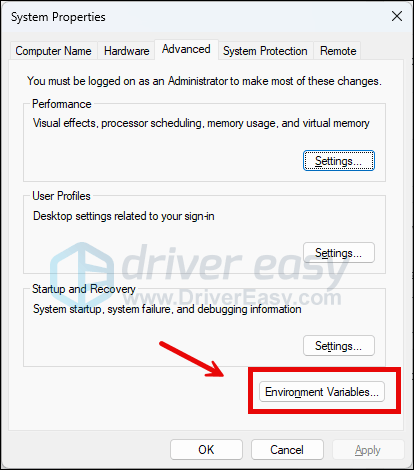
- கிளிக் செய்யவும் புதிய… கணினி மாறிகள் கீழ்.
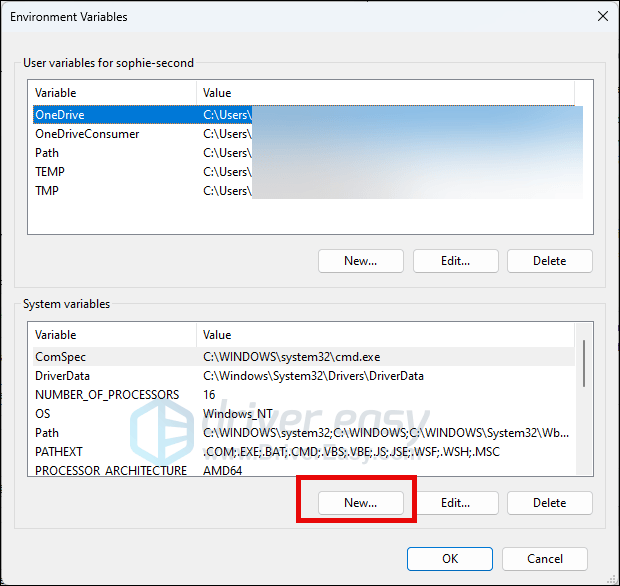
- வகை DISABLE_LAYER_AMD_SWITCHABLE_GRAPHICS_1 மாறி பெயராக, மற்றும் 1 மாறி மதிப்பாக, பின்னர் அழுத்தவும் சரி .
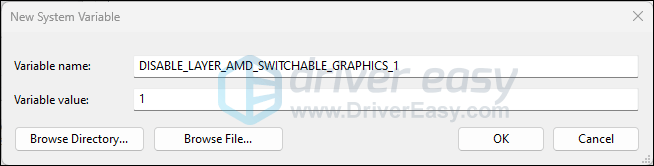
- பின்னர் உங்கள் கணினியை மறுதொடக்கம் செய்யவும்.
அது இன்னும் செயலிழக்கப்படுகிறதா என்பதைப் பார்க்க, என்ஷ்ரூடட் மீண்டும் தொடங்கவும். அப்படியானால், தயவுசெய்து தொடரவும்.
7. உயர் செயல்திறன் பயன்முறையில் பிரத்யேக கிராபிக்ஸ் அட்டையுடன் பொறிக்கப்பட்ட இயக்கவும்
உங்கள் கணினியில் Enshrouded தொடர்ந்து செயலிழக்கும்போது, Windows கிராபிக்ஸ் அமைப்புகளைச் சரிபார்த்து அவை சரியாக அமைக்கப்பட்டுள்ளதா என்பதை உறுதிப்படுத்தவும். பிரத்யேக கிராபிக்ஸ் கார்டுடன் என்ஷ்ரூடட் மற்றும் உயர் செயல்திறன் பயன்முறையில் இயங்குவது இதில் அடங்கும். அவ்வாறு செய்ய:
- உங்கள் விசைப்பலகையில், அழுத்தவும் விண்டோஸ் முக்கிய மற்றும் நான் திறக்க அதே நேரத்தில் முக்கிய அமைப்புகள்.
- தேர்ந்தெடு கேமிங் , மற்றும் மாற்று என்பதை உறுதிப்படுத்தவும் விளையாட்டு முறை என அமைக்கப்பட்டுள்ளது அன்று . பின்னர் கிளிக் செய்யவும் கிராபிக்ஸ் தாவல்.
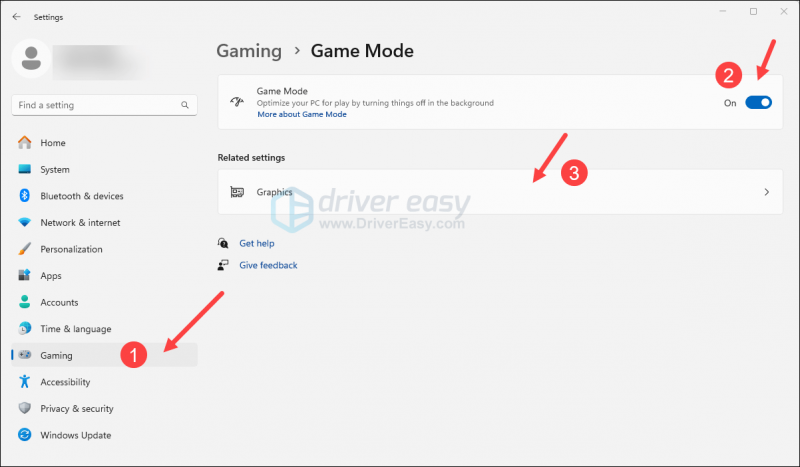
- தேர்ந்தெடு மூடப்பட்டிருக்கும் அல்லது நீராவி பயன்பாடுகளின் பட்டியலில் இருந்து, தேர்ந்தெடுக்கவும் உயர் செயல்திறன் .
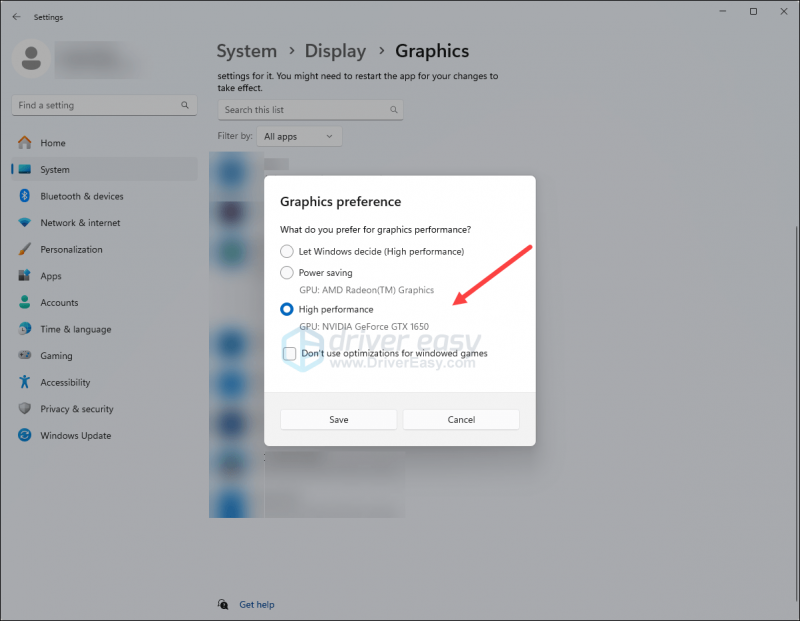
- பின்னர் கிளிக் செய்யவும் இயல்புநிலை கிராபிக்ஸ் அமைப்புகளை மாற்றவும் .
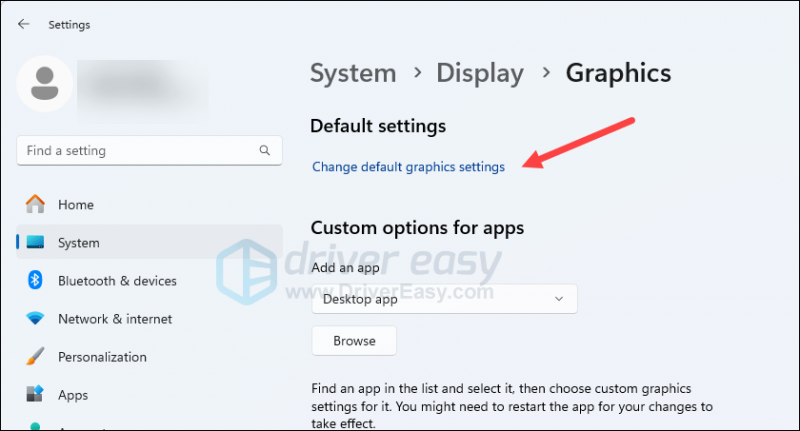
- மாறுகிறது என்பதை உறுதிப்படுத்தவும் வன்பொருள்-துரிதப்படுத்தப்பட்ட GPU திட்டமிடல் மற்றும் சாளர விளையாட்டுகளுக்கான மேம்படுத்தல்கள் இரண்டும் அமைக்கப்பட்டுள்ளன அன்று .
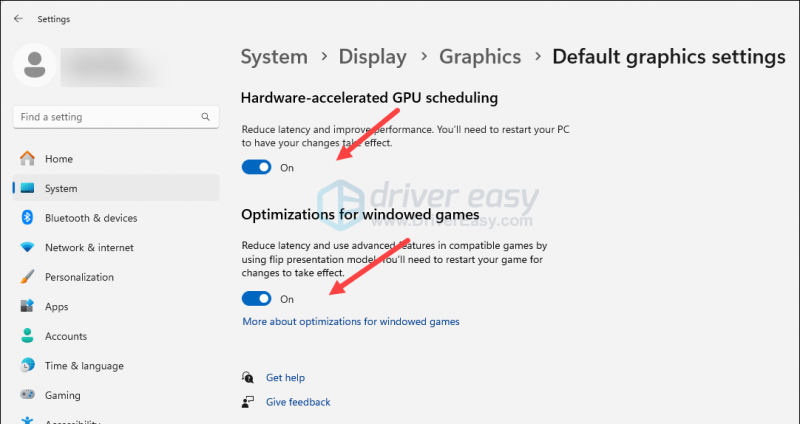
அது நன்றாகத் தொடங்குகிறதா என்பதைப் பார்க்க, என்ஷ்ரூடட் மீண்டும் இயக்க முயற்சிக்கவும். சிக்கல் இன்னும் தொடர்ந்தால், கீழே உள்ள அடுத்த திருத்தத்திற்குச் செல்லவும்.
8. அதிகபட்ச FPS வரம்பு
ரெடிட்டில் குறிப்பிட்ட சில பயனர்கள் அதிகபட்ச எஃப்.பி.எஸ் ஐ மூடுவது என்ஷ்ரூடட் தொடங்குவதை நிறுத்த உதவுகிறது. உங்களுக்கான கேம் செயலிழக்கும் சிக்கலைச் சரிசெய்ய இது உதவுகிறதா என்பதைப் பார்க்க:
என்விடியா கண்ட்ரோல் பேனலில் FPS வரம்பை அமைக்க:
- உங்கள் டெஸ்க்டாப்பில், வெற்று இடத்தில் வலது கிளிக் செய்து தேர்ந்தெடுக்கவும் என்விடியா கண்ட்ரோல் பேனல் .
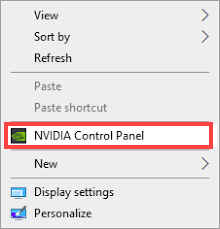
- இடது பலகத்தில், தேர்ந்தெடுக்கவும் 3D அமைப்புகளை நிர்வகிக்கவும் மற்றும் தேர்வு நிரல் அமைப்புகள் . அதற்கான பெட்டியைத் தேர்வு செய்யவும் இந்தக் கணினியில் காணப்படும் நிரல்களை மட்டும் காட்டு .
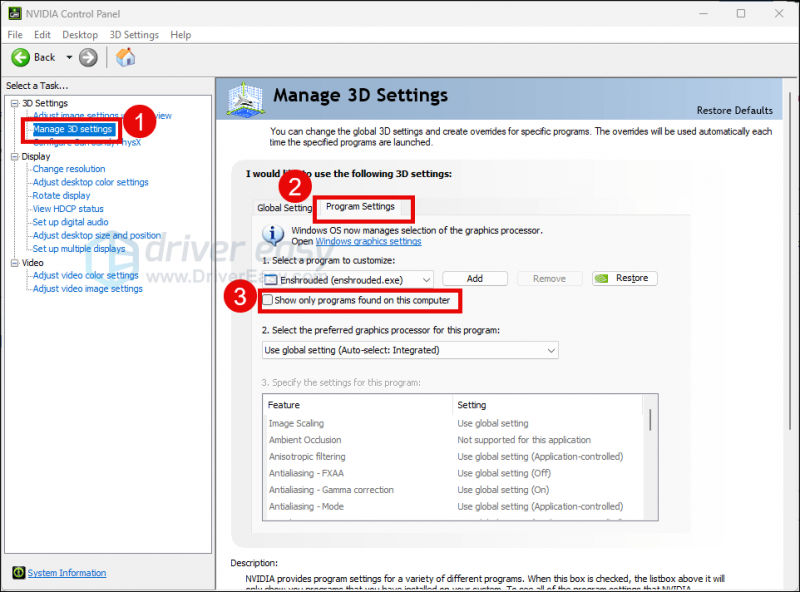
- கிளிக் செய்யவும் தனிப்பயனாக்க ஒரு நிரலைத் தேர்ந்தெடுக்கவும் , தேர்வு செய்ய பட்டியலை கீழே உருட்டவும் Enshrouded.exe .
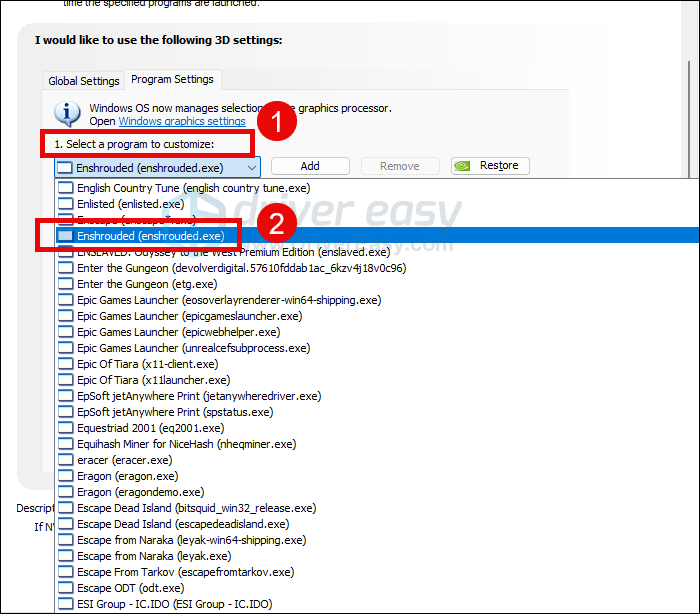
- தேர்ந்தெடு உயர் செயல்திறன் கொண்ட என்விடியா செயலி , பின்னர் அமைக்க கீழே உருட்டவும் அதிகபட்ச ஃப்ரேம் வீதம் உங்கள் மானிட்டர் புதுப்பிப்பு விகிதத்தை விட குறைவான எண்ணுக்கு (இது பொதுவாக 60 FPS ஆகும்), 58 FPS எனக் கூறவும்.
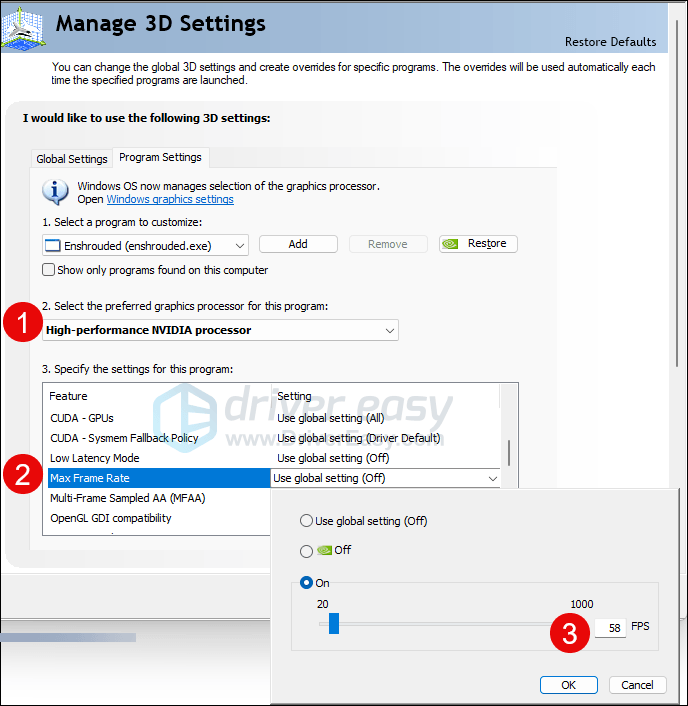
AMD ரேடியான் மென்பொருளில் FPS வரம்பை அமைக்க:
- உங்கள் விசைப்பலகையில், தட்டவும் விண்டோஸ் விசை மற்றும் வகை ஏஎம்டி . பின்னர் கிளிக் செய்யவும் AMD ரேடியான் மென்பொருள் .
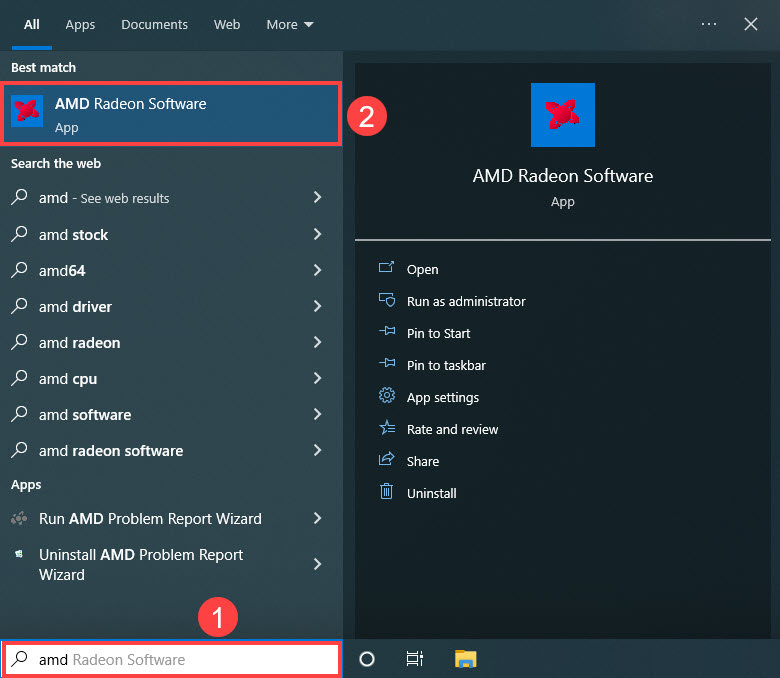
- கிளிக் செய்யவும் உலகளாவிய அமைப்புகள் , பின்னர் செல்ல பிரேம் வீத இலக்கு கட்டுப்பாடு , மற்றும் பிரேம் வீதத்தை உங்கள் மானிட்டர் புதுப்பிப்பு விகிதத்தை விட குறைவான எண்ணுக்கு அமைக்கவும்.
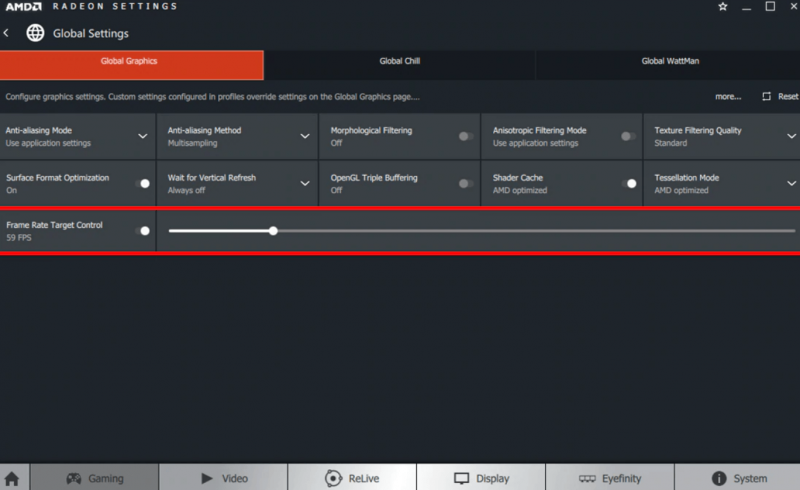
FPS வீதம் அமைக்கப்பட்டதும், அது தொடர்ந்து செயலிழக்கப்படுகிறதா என்பதைப் பார்க்க மீண்டும் Enshrouded ஐத் தொடங்க முயற்சிக்கவும். அப்படியானால், தயவுசெய்து தொடரவும்.
9. சேதமடைந்த அல்லது சிதைந்த கணினி கோப்புகளை சரிசெய்தல்
Enshrouded உடன் நீங்கள் தொடர்ந்து சிக்கல்களை எதிர்கொண்டால் மற்றும் முந்தைய தீர்வுகள் எதுவும் பயனுள்ளதாக நிரூபிக்கப்படவில்லை என்றால், உங்கள் சிதைந்த கணினி கோப்புகள் காரணமாக இருக்கலாம். இதை சரிசெய்ய, கணினி கோப்புகளை சரிசெய்வது முக்கியமானது. இந்தச் செயல்பாட்டில் சிஸ்டம் ஃபைல் செக்கர் (SFC) கருவி உங்களுக்கு உதவும். 'sfc / scannow' கட்டளையை இயக்குவதன் மூலம், சிக்கல்களை அடையாளம் காணும் மற்றும் காணாமல் போன அல்லது சிதைந்த கணினி கோப்புகளை சரிசெய்யும் ஸ்கேன் ஒன்றை நீங்கள் தொடங்கலாம். இருப்பினும், கவனிக்க வேண்டியது அவசியம் SFC கருவி முதன்மையாக பெரிய கோப்புகளை ஸ்கேன் செய்வதில் கவனம் செலுத்துகிறது மற்றும் சிறிய சிக்கல்களை கவனிக்காமல் இருக்கலாம் .
SFC கருவி குறைவாக இருக்கும் சூழ்நிலைகளில், மிகவும் சக்திவாய்ந்த மற்றும் சிறப்பு வாய்ந்த Windows பழுதுபார்க்கும் கருவி பரிந்துரைக்கப்படுகிறது. பாதுகாக்கவும் ஒரு தானியங்கி விண்டோஸ் பழுதுபார்க்கும் கருவியாகும், இது சிக்கலான கோப்புகளை அடையாளம் கண்டு, செயலிழந்தவற்றை மாற்றுவதில் சிறந்து விளங்குகிறது. உங்கள் கணினியை முழுமையாக ஸ்கேன் செய்வதன் மூலம், Fortect உங்கள் விண்டோஸ் சிஸ்டத்தை சரிசெய்வதற்கு மிகவும் விரிவான மற்றும் பயனுள்ள தீர்வை வழங்க முடியும்.
- பதிவிறக்க Tamil மற்றும் Fortect ஐ நிறுவவும்.
- Fortect ஐத் திறக்கவும். இது உங்கள் கணினியை இலவசமாக ஸ்கேன் செய்து உங்களுக்கு வழங்கும் உங்கள் கணினி நிலை பற்றிய விரிவான அறிக்கை .
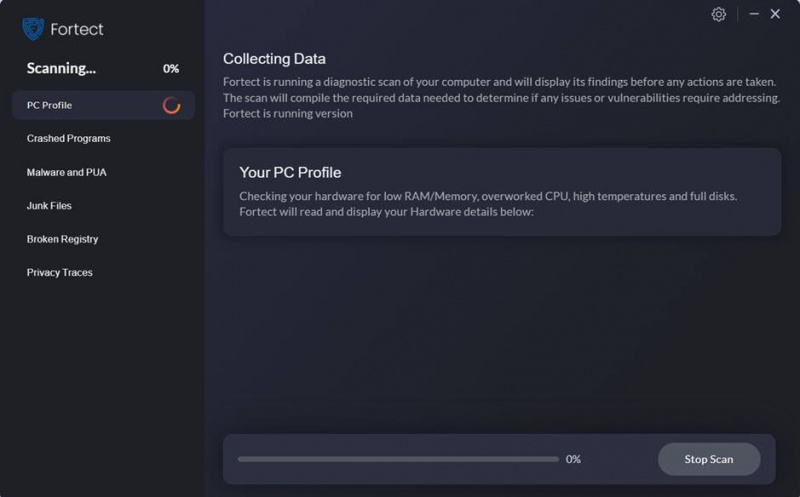
- முடிந்ததும், எல்லா சிக்கல்களையும் காட்டும் அறிக்கையைப் பார்ப்பீர்கள். அனைத்து சிக்கல்களையும் தானாக சரிசெய்ய, கிளிக் செய்யவும் பழுதுபார்க்கத் தொடங்குங்கள் (முழு பதிப்பை நீங்கள் வாங்க வேண்டும். இது ஒரு உடன் வருகிறது 60 நாள் பணம் திரும்ப உத்தரவாதம் Fortect உங்கள் சிக்கலை சரிசெய்யவில்லை என்றால் நீங்கள் எப்போது வேண்டுமானாலும் பணத்தைத் திரும்பப் பெறலாம்).
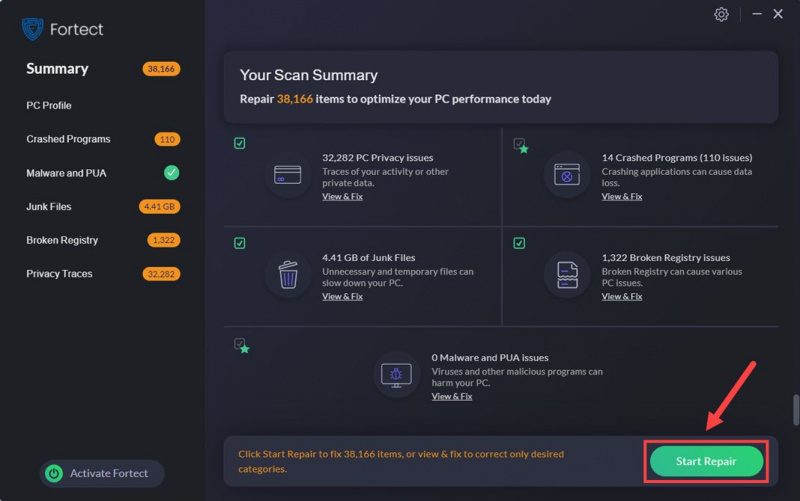
பதிவைப் படித்ததற்கு நன்றி. உங்களிடம் வேறு பரிந்துரைகள் இருந்தால், தயவுசெய்து கருத்துத் தெரிவிக்கவும். நாம் அனைவரும் காதுகள்.






